常见的屏幕截图:
在要截图的页面,同时按下电源键和音量-键,一张截图就新鲜出炉啦~并且截图的速度非常快哦~

超实用的长截图功能:
当有超多内容要截图分享时,一页一页截屏实在麻烦。在vivo手机上的任何界面下,呼出控制中心,找到超级截屏,再选择长截屏,不断点击下一屏,直到要截屏的内容全部被选中,再选择保存就可以啦~

点击右下角的下一屏,可以看到屏幕在自动往下滑动,直到点击下一屏没有反应为止,系统会提示到底了。这时点击保存,即可将长截图进行保存。
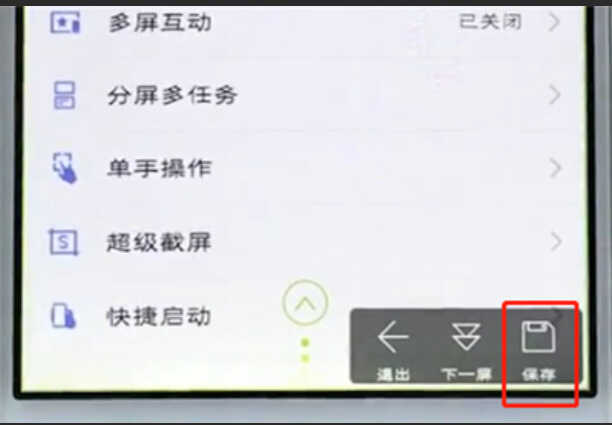
常见的屏幕截图:
在要截图的页面,同时按下电源键和音量-键,一张截图就新鲜出炉啦~并且截图的速度非常快哦~

超实用的长截图功能:
当有超多内容要截图分享时,一页一页截屏实在麻烦。在vivo手机上的任何界面下,呼出控制中心,找到超级截屏,再选择长截屏,不断点击下一屏,直到要截屏的内容全部被选中,再选择保存就可以啦~

点击右下角的下一屏,可以看到屏幕在自动往下滑动,直到点击下一屏没有反应为止,系统会提示到底了。这时点击保存,即可将长截图进行保存。
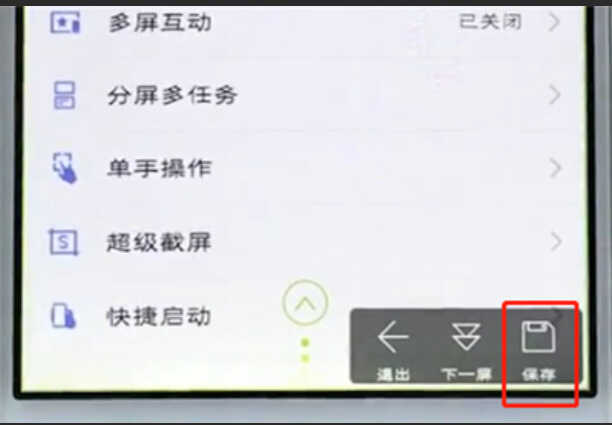
本文链接:https://www.dnzp.com/jy/202206/15207.html『转载请注明出处』